Lorsque vous tapez sur votre clavier, il n’y a rien de plus frustrant que de constater que les mêmes touches apparaissent deux fois, voire plus, sur votre écran. Ce phénomène de bavardage du clavier ou de double frappe peut se produire pour diverses raisons, les erreurs de configuration des paramètres du clavier étant les plus courantes.
Parfois, le problème avec les interrupteurs à clé ou les membranes peut entraîner une double frappe, tandis qu’à d’autres moments, il est également lié aux pilotes du clavier. Heureusement, il existe des solutions simples qui peuvent vous aider à résoudre ce problème et à revenir facilement aux touches normales.
Avant de commencer
Voici quelques mesures de dépannage préliminaires à essayer avant de passer aux correctifs majeurs.
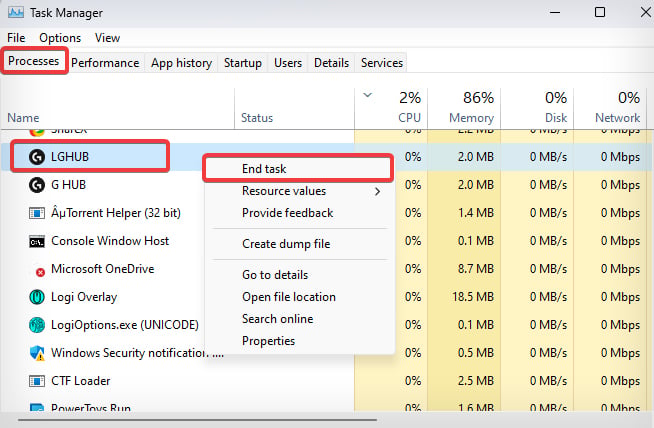 Parfois, des problèmes mineurs dans Windows peut déclencher des problèmes avec le clavier. Le redémarrage de l’ordinateur peut les résoudre. Si vous utilisez un clavier filaire, déconnectez-le du port USB et reconnectez-le à un autre port USB. Pour les claviers sans fil, déconnectez ou dissociez le clavier et reconnectez-le à l’ordinateur. Si vous pensez que certaines applications peuvent interférer avec le pilote du clavier, essayez d’arrêter les processus de ces programmes ou de les désinstaller complètement. Appuyez sur les touches Ctrl + Maj + Échap pour ouvrir le gestionnaire de tâches. Accédez à la section Processus et recherchez l’une des applications susceptibles d’interférer avec les fonctionnalités de votre clavier. Faites un clic droit dessus et sélectionnez Fin de tâche.
Parfois, des problèmes mineurs dans Windows peut déclencher des problèmes avec le clavier. Le redémarrage de l’ordinateur peut les résoudre. Si vous utilisez un clavier filaire, déconnectez-le du port USB et reconnectez-le à un autre port USB. Pour les claviers sans fil, déconnectez ou dissociez le clavier et reconnectez-le à l’ordinateur. Si vous pensez que certaines applications peuvent interférer avec le pilote du clavier, essayez d’arrêter les processus de ces programmes ou de les désinstaller complètement. Appuyez sur les touches Ctrl + Maj + Échap pour ouvrir le gestionnaire de tâches. Accédez à la section Processus et recherchez l’une des applications susceptibles d’interférer avec les fonctionnalités de votre clavier. Faites un clic droit dessus et sélectionnez Fin de tâche. 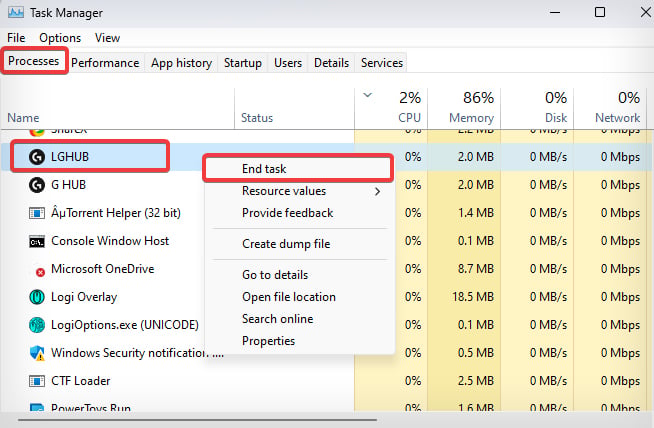
Exécuter Outil de dépannage du clavier
Chaque fois que vous rencontrez des problèmes liés au clavier, la première chose à faire est d’exécuter l’outil de dépannage du clavier. Cet utilitaire de dépannage intégré de Windows détecte les éventuels problèmes matériels et logiciels susceptibles de déclencher une double saisie et les corrige en conséquence.
Appuyez sur la touche Windows + I pour ouvrir les Paramètres. 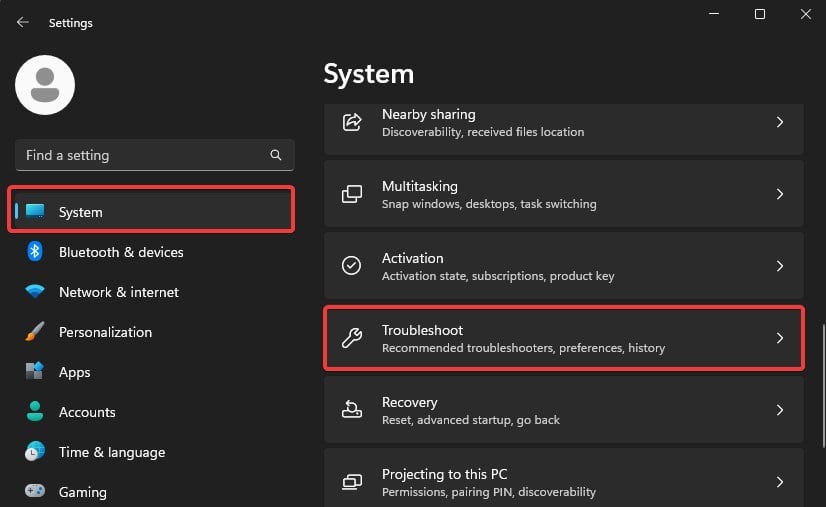
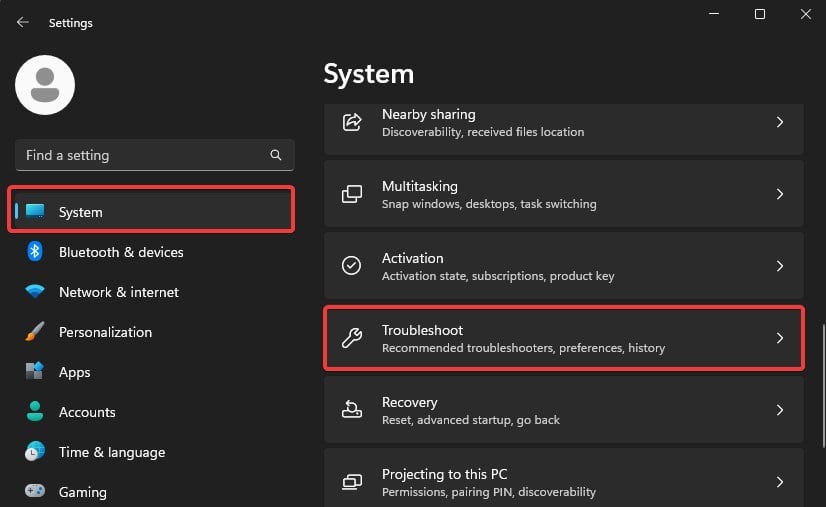 Allez dans Système> Dépanner > Autres dépanneurs.
Allez dans Système> Dépanner > Autres dépanneurs. 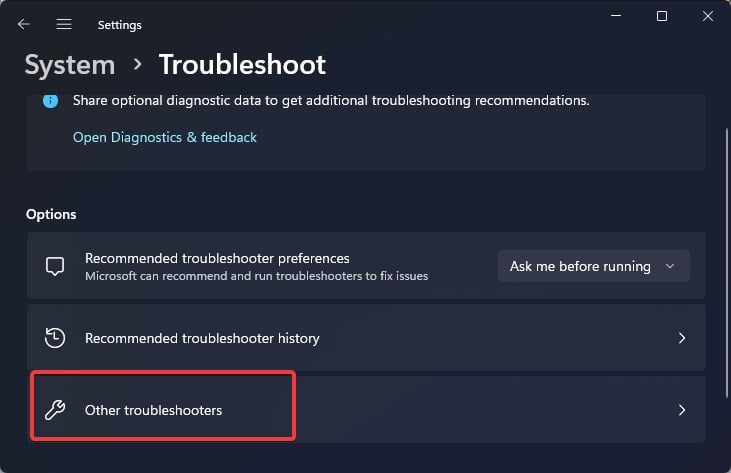
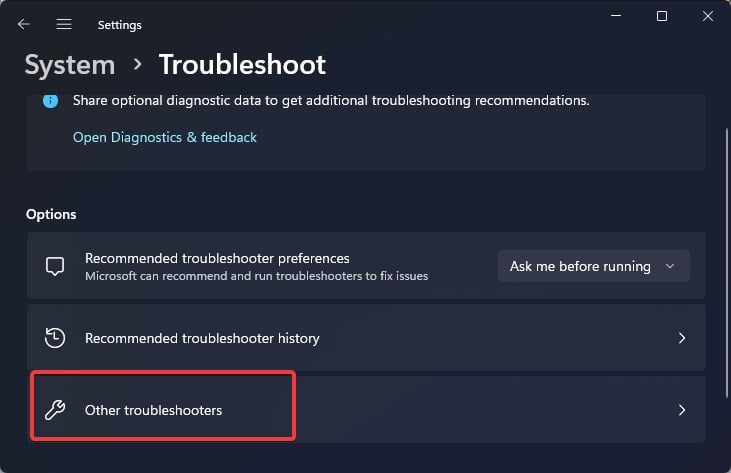 Trouvez le clavier dans la liste et cliquez sur le bouton Exécuter sur le côté.
Trouvez le clavier dans la liste et cliquez sur le bouton Exécuter sur le côté. 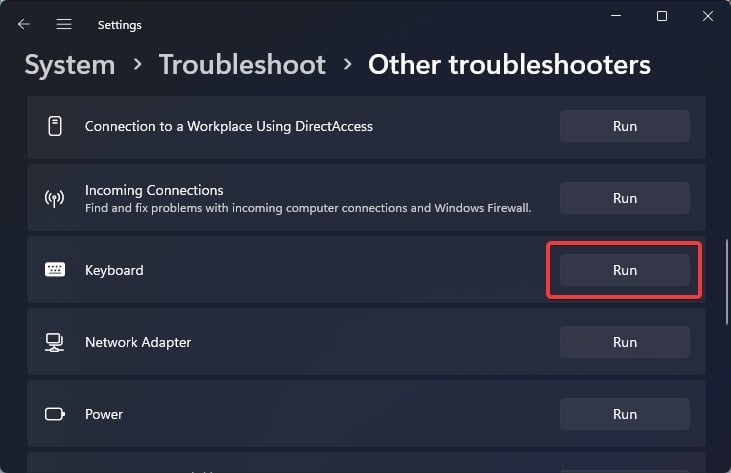
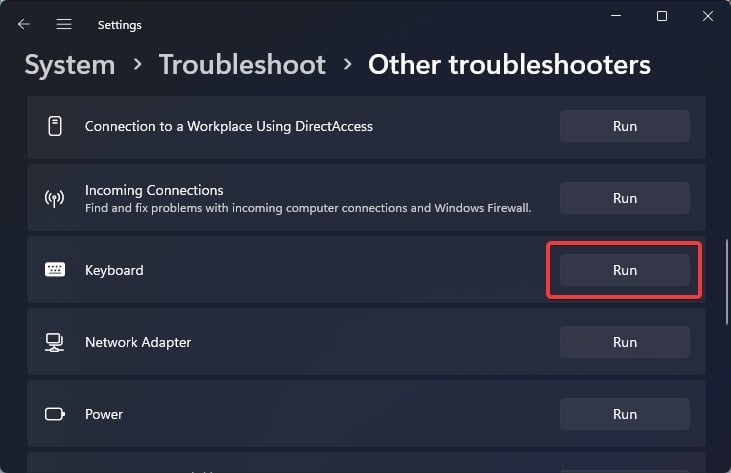 L’outil de dépannage lancera alors les diagnostics et appliquera les correctifs appropriés en conséquence.
L’outil de dépannage lancera alors les diagnostics et appliquera les correctifs appropriés en conséquence. 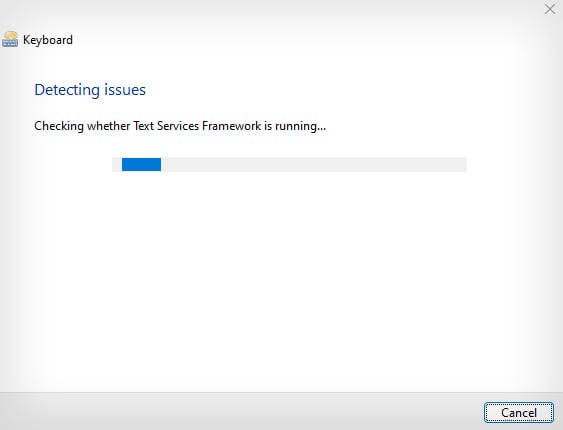
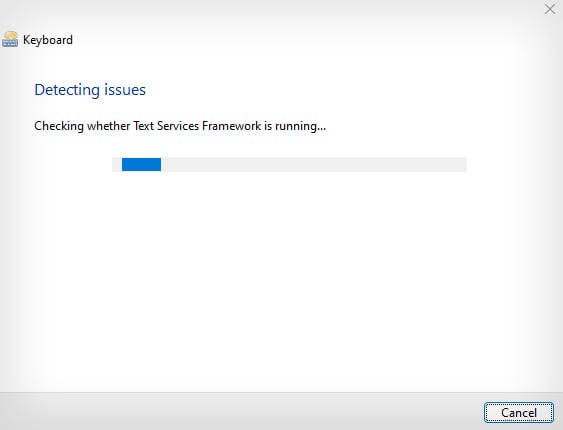
Activer Clés de filtre
Si le dépanneur n’a pas fonctionné, vous devez activer l’option de clés de filtre dans les paramètres de Windows. Lorsque la fonction de clé de filtre est activée, Windows n’enregistre pas les frappes répétées et évite la double saisie.
Ouvrez les paramètres. Accédez à Accessibilité> Clavier. 
 Cliquez sur les Filter Keys curseur pour activer la fonctionnalité.
Cliquez sur les Filter Keys curseur pour activer la fonctionnalité. 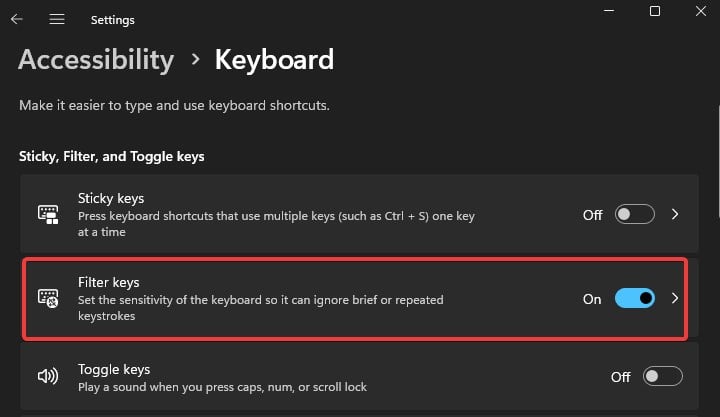
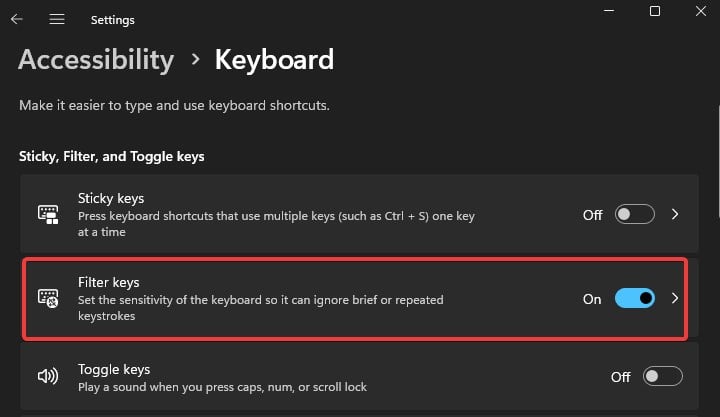 Pas de clic sur les touches de filtre pour accéder aux autres paramètres associés. Activez l’option Ignorer les frappes involontaires (touches rebondissantes).
Pas de clic sur les touches de filtre pour accéder aux autres paramètres associés. Activez l’option Ignorer les frappes involontaires (touches rebondissantes).
Reconfigurer les taux de répétition
Si les taux de répétition pour les entrées du clavier sont mal configurés, vous pouvez rencontrer un problème similaire avec les frappes. Le taux de répétition est simplement le taux auquel le système enregistre les frappes répétées. Si le taux est réglé trop haut, vous pouvez constater que même avec une seule frappe, plusieurs entrées peuvent être enregistrées par votre ordinateur.
Remarque : Il est recommandé de sauvegarder le registre avant d’apporter des modifications aux valeurs du registre.
Appuyez sur la touche Windows + R, tapez regedit et appuyez sur Entrée. Maintenant, accédez à cet emplacement de registre.
Ordinateur\HKEY_CURRENT_USER\Panneau de configuration\Accessibilité\Réponse du clavier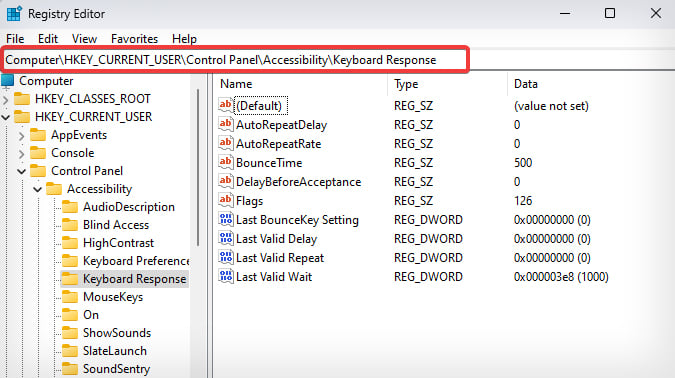
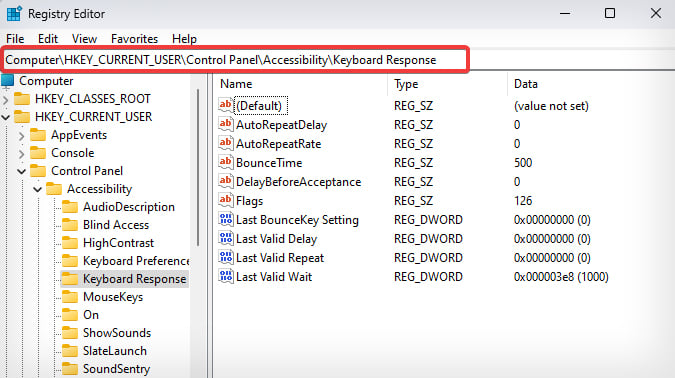 Double-cliquez sur la clé nommée AutoRepeatDelay et définissez sa valeur sur 500. Cliquez sur OK.
Double-cliquez sur la clé nommée AutoRepeatDelay et définissez sa valeur sur 500. Cliquez sur OK.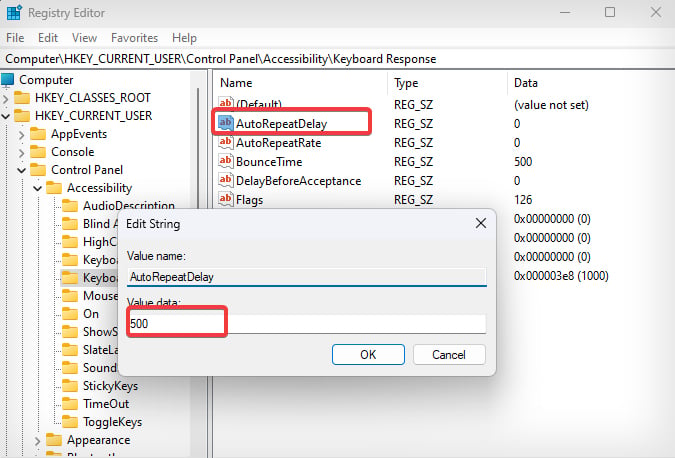
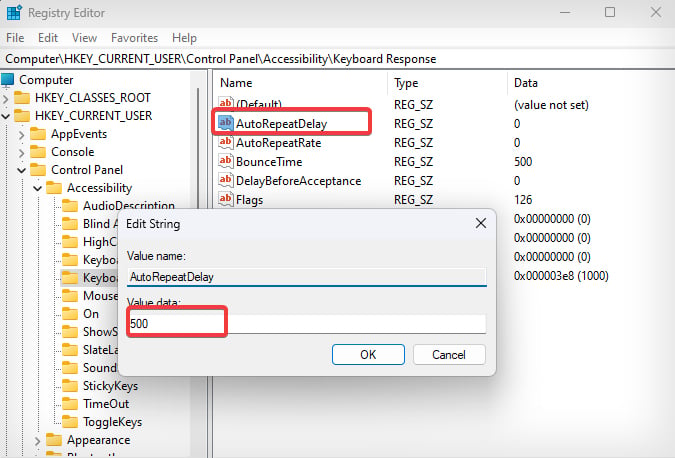 Ensuite, ouvrez une autre clé nommée AutoRepeatRate et définissez sa valeur sur 50.
Ensuite, ouvrez une autre clé nommée AutoRepeatRate et définissez sa valeur sur 50. 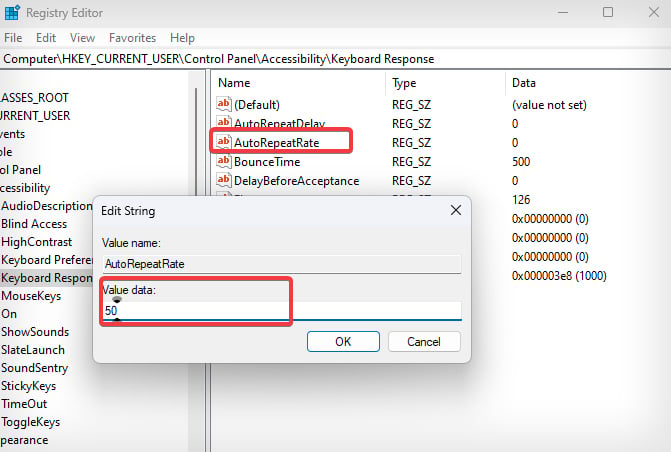
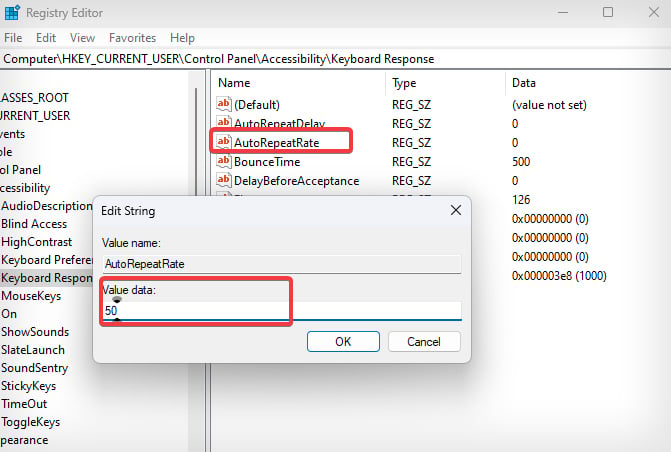 Enfin, ouvrez la clé intitulée BounceTime et saisissez 30 dans le champ de données de valeur.
Enfin, ouvrez la clé intitulée BounceTime et saisissez 30 dans le champ de données de valeur. 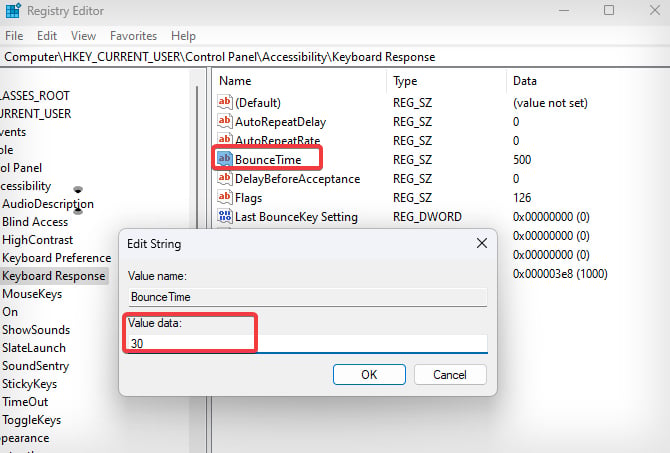
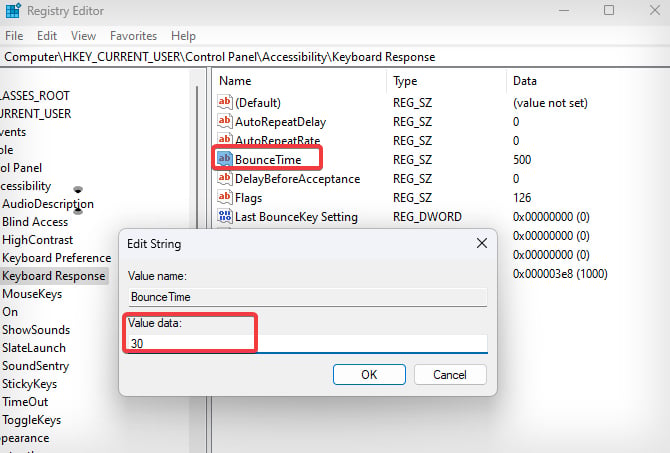 Lorsque vous avez apporté ces modifications au registre, redémarrez l’ordinateur pour ces changements au travail.
Lorsque vous avez apporté ces modifications au registre, redémarrez l’ordinateur pour ces changements au travail.
Nettoyez les touches
Si la saleté et les miettes se sont bien déposées sous les touches, vous pourriez rencontrer de tels problèmes avec les frappes. Les utilisateurs de claviers mécaniques ont tendance à voir de tels problèmes de temps en temps. Vous verrez également des problèmes de répétition de touches similaires si les touches restent bloquées en appuyant sur.
Le nettoyage des interrupteurs ou des membranes en caoutchouc des touches résout dans une certaine mesure le problème de la double frappe. Voici comment vous pouvez nettoyer les touches de vos claviers mécaniques et portables.
Nettoyage des touches mécaniques
Déconnectez le clavier de l’ordinateur. Utilisez un extracteur de touche fourni avec le clavier et placez-le dans la touche jusqu’à ce qu’il soit en dessous. Maintenant, tirez-le vers le haut pour retirer le capuchon du clavier. 
 Utilisation une brosse, nettoyez soigneusement le dessus de touche et les interrupteurs. Utilisez un coton-tige trempé dans une solution d’alcool isopropylique pour éliminer toutes les particules externes.
Utilisation une brosse, nettoyez soigneusement le dessus de touche et les interrupteurs. Utilisez un coton-tige trempé dans une solution d’alcool isopropylique pour éliminer toutes les particules externes.
 Une fois le nettoyage terminé, réinsérez la clé à son emplacement d’origine.
Une fois le nettoyage terminé, réinsérez la clé à son emplacement d’origine.
Nettoyage des touches de l’ordinateur portable
Éteignez l’ordinateur portable et débranchez le chargeur. Si votre ordinateur portable est équipé d’une batterie amovible, retirez-la également. Maintenant, prenez un tournevis à tête plate et insérez-le dans la clé par le côté.
 Insérez le tournevis horizontalement vers l’intérieur, en gardant le clip de retenue sous le tournevis. Cela fera sortir la clé de sa place. Effectuez ce processus doucement afin d’éviter tout dommage physique. Utilisez un chiffon en microfibre ou un coton-tige pour nettoyer le capuchon ainsi que le dessous des touches. Vous pouvez également utiliser la solution d’alcool pour nettoyer les composants internes.
Insérez le tournevis horizontalement vers l’intérieur, en gardant le clip de retenue sous le tournevis. Cela fera sortir la clé de sa place. Effectuez ce processus doucement afin d’éviter tout dommage physique. Utilisez un chiffon en microfibre ou un coton-tige pour nettoyer le capuchon ainsi que le dessous des touches. Vous pouvez également utiliser la solution d’alcool pour nettoyer les composants internes. 
 Une fois terminé, laissez les clés et les composants internes sécher. Enfin, replacez le keycap à son emplacement d’origine.
Une fois terminé, laissez les clés et les composants internes sécher. Enfin, replacez le keycap à son emplacement d’origine.
Réinstaller les pilotes du clavier
Vous ne pouvez jamais annuler les problèmes avec les pilotes chaque fois que vous rencontrez un problème avec le clavier. Les pilotes de clavier établissent la communication entre le clavier et le système d’exploitation. Si ce pilote est corrompu, la meilleure solution est de le réinstaller à nouveau.
Appuyez sur la touche Windows + X et ouvrez le Gestionnaire de périphériques. 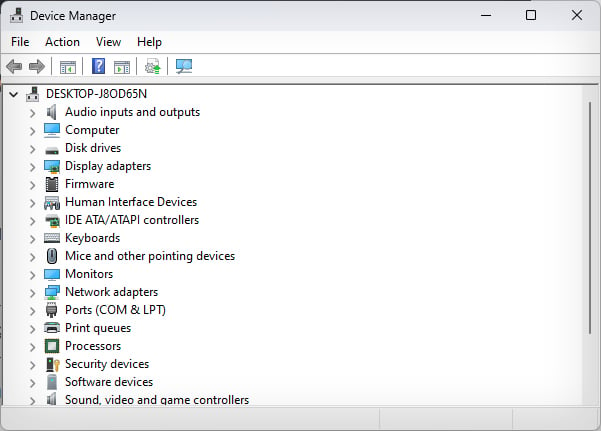
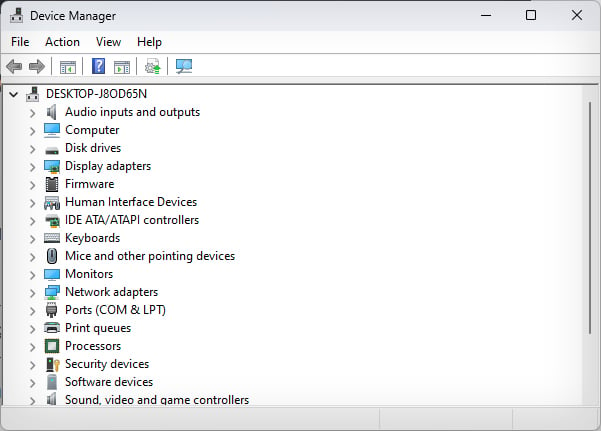 Cliquez sur le Clavier pour trouver les appareils en dessous.
Cliquez sur le Clavier pour trouver les appareils en dessous. 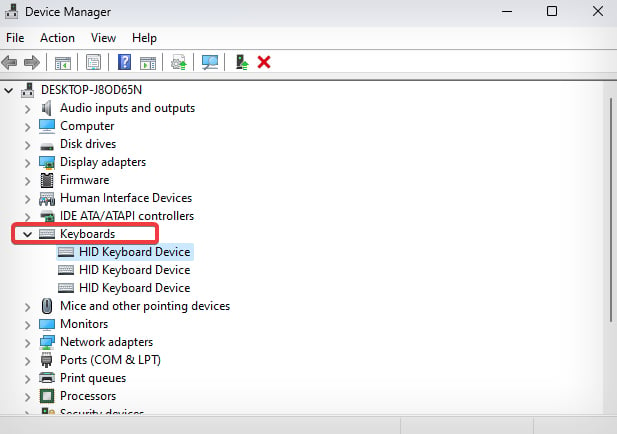
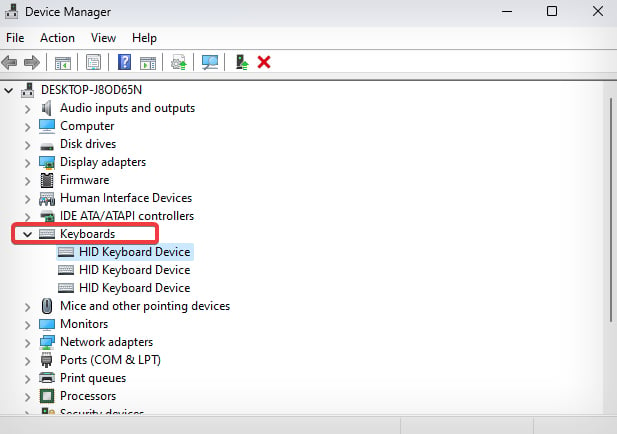 Faites un clic droit sur les pilotes du clavier. Sélectionnez Désinstaller l’appareil.
Faites un clic droit sur les pilotes du clavier. Sélectionnez Désinstaller l’appareil. 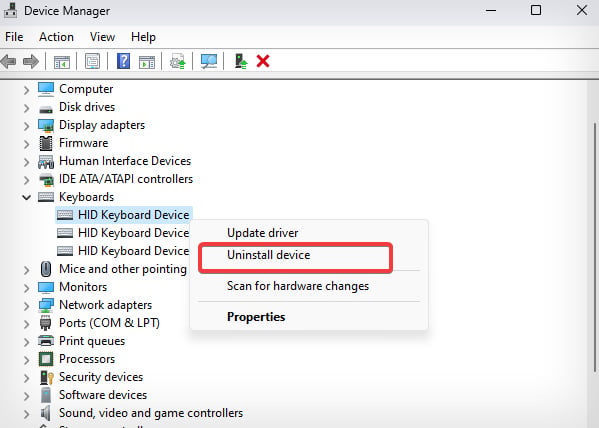
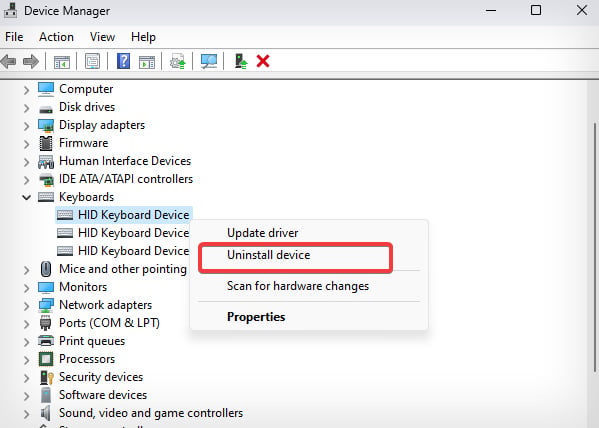 Donnez la confirmation finale en cliquant à nouveau sur le bouton de redémarrage et en redémarrant l’ordinateur. Après le démarrage de l’ordinateur, Windows installera les pilotes génériques du clavier, ce qui pourrait résoudre le problème pour vous.
Donnez la confirmation finale en cliquant à nouveau sur le bouton de redémarrage et en redémarrant l’ordinateur. Après le démarrage de l’ordinateur, Windows installera les pilotes génériques du clavier, ce qui pourrait résoudre le problème pour vous.
Certains fabricants de claviers tels que Logitech ont également leur propre micrologiciel pour les claviers. Vous pouvez également essayer de mettre à jour ce micrologiciel pour trouver une solution au problème.
